Cómo incrustar un archivo de vídeo MP4 en HTML como profesionales
Hoy en día todo resulta cada vez más fácil excepto el trabajo profesional, como por ejemplo insertar un vídeo MP4 en HTML Página web. Esto se debe a que no todos los navegadores web tenían un estándar uniforme para definir archivos multimedia integrados, como el vídeo. En este capítulo demostraremos dos métodos para agregar videos en páginas web, para que todos puedan crear videos HTML incrustados como profesionales.
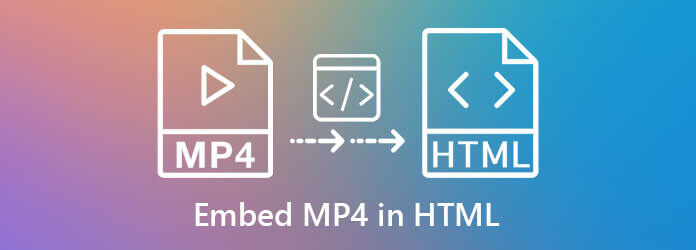
Las páginas web utilizan códigos HTML para crear estructura. Es similar a agregar un MP4 en HTML incrustando una foto. Sin embargo, necesita más controles, como reproducción, bucle, audio, etc. Además, el vídeo debe acercarse y alejarse según su navegador. Por lo tanto, también requiere un documento CSS externo.
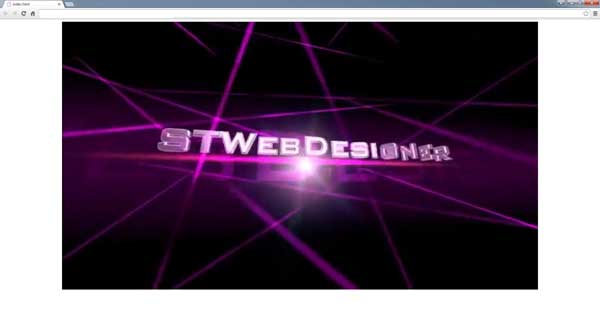
En primer lugar, cree un documento CSS e ingrese el siguiente comando:
.bienvenido_vid {
bloqueo de pantalla;
margen izquierdo: automático;
margen derecho: automático;
ancho: 80%;
altura: automático;
}
Significa agregar el MP4 en el centro del HTML y hacer que el video responda. Nombra el documento CSS como estilo.css y colóquelo en el mismo directorio que la página web.
Inserte el documento CSS en la página web agregando los códigos a la página web:
Ahora, inserte el MP4 en HTML con los códigos a continuación:
Reemplazar camino con la ruta o URL de su carpeta de videos y nombre con el nombre de su archivo MP4.
Guarde la página web y compruebe si el vídeo se reproduce en la página web.
El lenguaje de comando es difícil para principiantes y personas promedio. Quizás te preguntes si puedes agregar MP4 en HTML sin ninguna habilidad técnica. Los pasos a continuación pueden resultar útiles.
Abra el sitio web de YouTube en un navegador e inicie sesión en su cuenta. Si no lo tienes, crea una nueva cuenta.
Haga clic en el Crear con el ícono de la videocámara en la parte superior derecha y seleccione Subir vídeo. Luego haga clic SELECCIONA ARCHIVOS en el cuadro de diálogo emergente y cargue el MP4 que desea insertar en HTML.
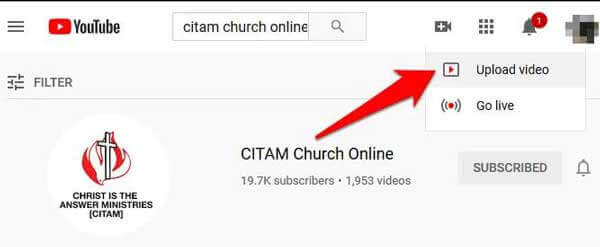
Siga las instrucciones en pantalla para configurar la descripción y otras opciones. Por fin, toca el AHORRAR botón.
A continuación, abre el vídeo subido en YouTube y verás varias opciones. Haga clic en el Compartir icono y obtendrá el panel para compartir. Ve a la Empotrar pestaña, copie el enlace en el cuadro y péguelo en su página web. El MP4 se agregará a su documento HTML. De forma predeterminada, el vídeo está incrustado dentro de un iframe. También puedes cambiar el código, como el tamaño del video y más.
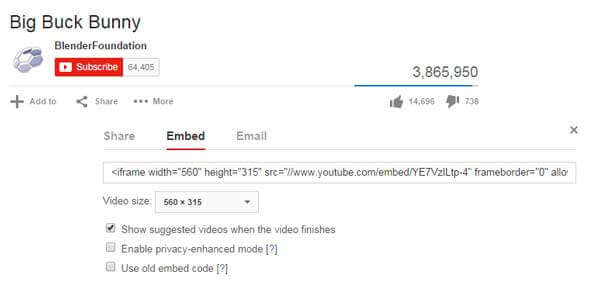
Nota: YouTube solo admite subir un vídeo de hasta 12 horas y menos de 128 GB. La relación de aspecto recomendada es 16:9.

MP4 es un formato de vídeo estándar para distribuir contenido animado a través de Internet. A veces, sólo tienes archivos de vídeo AVI, MKV u otros archivos sin pérdidas. Ofrecen mejor calidad que MP4, pero el tamaño del archivo es mayor. La mejor solución es convertir tus archivos de vídeo a MP4 con Convertidor de vídeo maestro Blu-ray definitivo.
Características principales del mejor convertidor MP4
En pocas palabras, es la mejor opción para convertir tus archivos de video a MP4.
¿Cómo se convierte un vídeo en un enlace?
Para convertir un vídeo en un enlace URL, necesita un servicio de alojamiento. Afortunadamente, hay muchos servicios disponibles. YouTube, por ejemplo, te permite subir un vídeo y convertirlo en un enlace. Además, los servicios en la nube como Dropbox también tienen esa capacidad.
¿Qué etiqueta se utiliza para insertar vídeo en HTML?
El
¿Cómo puedo reproducir un vídeo al cargar la página?
Antes de HTML5, para reproducir un vídeo en una página web, necesitaba el complemento Adobe Flash Player. Con la introducción de HTML5, ahora puedes colocar vídeos directamente en la propia página.
Esta guía le ha indicado dos formas sencillas de insertar MP4 en HTML, para que pueda publicar vídeos en su página web. Para principiantes, pueden utilizar YouTube como anfitrión y crear un enlace de vídeo. Sin embargo, los códigos HTML le brindan más controles de reproducción de video. Si tiene otros problemas, no dude en dejar un mensaje debajo de esta publicación.
Más lectura
Cómo convertir DAV a MP4: 3 métodos viables para convertir archivos CCTV DAV
¿Qué es un archivo DAV? Cuando haya grabado algunos videos en DAV, ¿cómo convertir DAV a MP4? Obtenga más información sobre las 3 formas viables en el artículo.
2 mejores formas de convertir M4A a MP4 en Windows y Mac
Cuando desee convertir iTunes M4A a un teléfono Android u otros dispositivos, puede obtener 2 formas fáciles y eficientes de convertir M4A a MP4 en el artículo.
Cómo convertir un archivo WLMP a MP4
¿No pudo abrir un archivo WLMP en su computadora? El hecho es que ningún reproductor multimedia puede reproducirlo. Necesita convertir el WLMP a MP4. Este artículo le brindará 3 formas de convertir WLMP a MP4.
Cómo convertir un archivo WLMP a MP4
¿No pudo abrir un archivo WLMP en su computadora? El hecho es que ningún reproductor multimedia puede reproducirlo. Necesita convertir el WLMP a MP4. Este artículo le brindará 3 formas de convertir WLMP a MP4.